Jak převést velká písmena na malá písmena v aplikaci Word 2010
V ideálním světě by každý psal všechno se správným pravopisem, se správnou gramatikou a ve správném případě. Bohužel tomu tak není, a proto je třeba použít specializované nástroje pro nápravu situací, kdy jsou slova a věty nesprávné. Mnoho uživatelů aplikace Microsoft Word 2010 je obeznámeno s kontrolami pravopisu a gramatiky, které program nabízí, ale možná nevíte, že v aplikaci Word 2010 můžete převést velká písmena na malá písmena . Častěji označované jako „velká písmena“ a „malá písmena“, může být frustrující přijímat dokument od spolupracovníka nebo člena týmu, který je napsán bez správného použití velkých a malých písmen. Možná však budete muset přepsat celý dokument, ale aplikace Word 2010 může pomoci urychlit proces převedením celého dokumentu z velkých písmen na malá písmena.
Přepínání velkých písmen na malá písmena v aplikaci Word 2010
Časté používání internetu naučilo většinu lidí, že při psaní používají všechna velká písmena, aby si čtenář myslel, že křičí. Někteří lidé však stále trvají na psaní velkými písmeny, pokud si myslí, že jim to pomůže překonat jejich názor. Bez ohledu na záměry původního spisovatele, psaní velkých písmen nemá místo v dokumentu, který musí být správně naformátován s řádným použitím velkých písmen a interpunkcí. Pokračujte ve čtení a zjistěte, jak změnit výběr aplikace Word 2010 ze všech velkých písmen na všechna malá písmena.
Krok 1: Otevřete dokument v aplikaci Word 2010.
Krok 2: Pomocí myši zvýrazněte velká část dokumentu, kterou chcete převést na malá písmena. Pokud je celý dokument velkým písmenem, stačí stisknout Ctrl + A na klávesnici a vybrat vše.

Krok 3: Klikněte na kartu Domů v horní části okna.
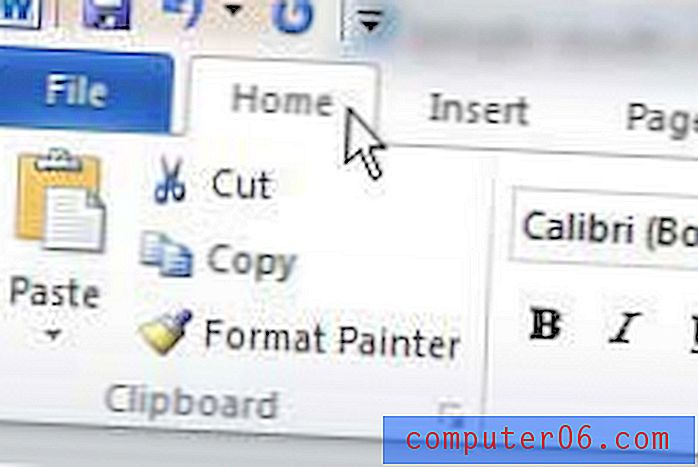
Krok 3: Klikněte na rozevírací nabídku Změnit případ v části Písmo na pásu karet v horní části okna a poté klikněte na možnost malých písmen .
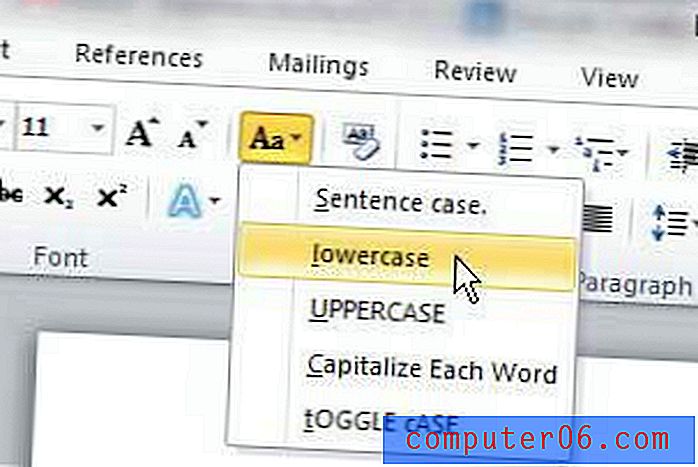
Všimněte si, že máte také několik dalších možností, které můžete při výběru použít, včetně případu Sentence, velkých písmen každého slova a případu Toggle . Pokud si nejste jisti, která možnost je pro vás nejlepší, můžete vyzkoušet každou z nich, dokud nedosáhnete požadovaného výsledku.



